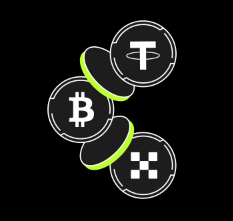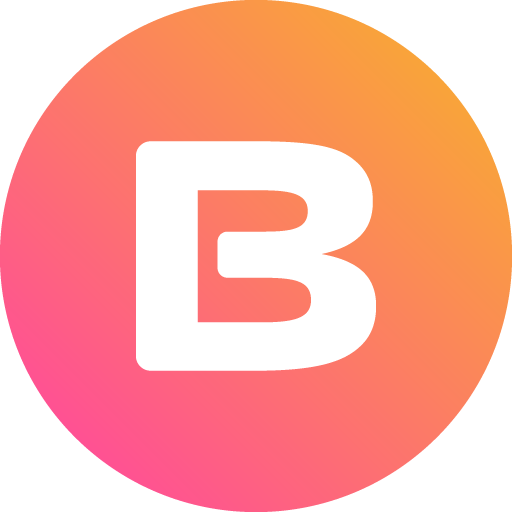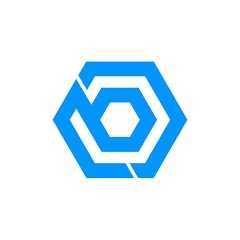小技巧:用好右键让Win10系统变更快
时间:2017-04-25 来源:互联网 浏览量:
win10的科普与技巧之前也说了不少了,今天给大家带来的是通过一些对桌面小工具等的设置,来使系统的速度更加优化飞快,下面请看:

像平时在使用电脑的过程中,记事本、计算器、画图板这些小工具要么就是去菜单中打开,要么就是设置一个快捷方式,不论是在桌面还是菜单栏,多了的话也不是很方便,那么有没有什么办法可以方便的解决这个问题呢?

小工具
这里我们可以借用一个右键设置的软件Right-Click Extender v2,打开后在桌面列表中把要使用的小工具加入并应用,这样我们在桌面右击鼠标的时候,就可以方便的打开自己想要使用的小工具了;

开关机
对于关机、重启、睡眠等系统功能,在Windows界面中有时候手一抖也会出现点错的情况,不如也将其设置在右键,同样是运用上面的软件,将锁定、睡眠、重启这些功能加入并应用,以后再需要操作时也直接在桌面右键就能选择了;

磁盘清理
电脑使用一段时间感觉变慢,这时往往会需要清理垃圾、清理磁盘等,如果不使用第三方软件的话,就需要一个个盘操作过去,有些不太方便,所以也可以将碎片整理、磁盘清理等功能加进桌面并应用,这样才清理资源时就方便不少;

深层功能
对于一些控制系的功能,如控制面板、设备管理、注册表等,虽然可以通过快捷键打开,但有部分人还是记不住,所以将其放到右键中就是一个方便的选择,同样在桌面列表中,我们可以把包括控制面板、计算机管理、系统配置、设备管理、系统服务、任务管理器、注册表编辑器、系统还原这些功能都加入。

我要分享:
相关资讯
热门手机应用